在我们使用电脑的过程中,因为各种原因,我们经常是要向电脑传输各种文件,这样一来各种文件就很容易搞混,对我们的电脑使用造成了一定的不便。那么怎样批量修改文件名呢,针对这一个疑惑,小编在这里教大家一点实用的方法。
1、首先,我们先下载好一个压缩软件。然后点击右上角的“主菜单”按钮。
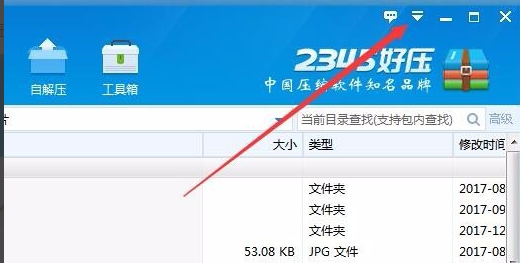
2、在弹出的列表中,我们选择“设置”按钮。
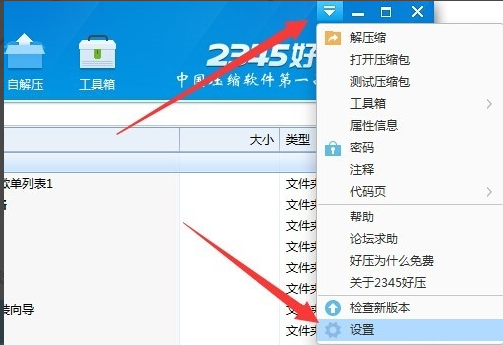
3、在弹出的页面里,我们选择上方的“综合”选项,之后再点击下方的“关联菜单项目”。
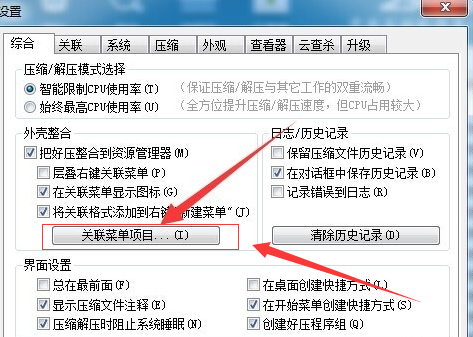
4、进入页面后,我们下拉进度条,找到并勾选“批量文件改名”,再按“确定”按钮。
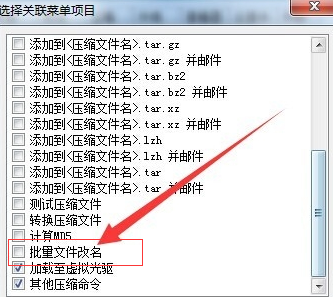
5、打开相应文件夹,圈选想要批量改名的文件,再点击右键,在弹出的菜单中,我们选择“批量文件改名”。
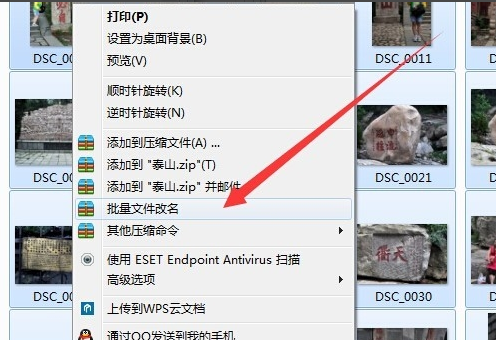
6、进入到页面后,我们就可以输入改名的规则了,其中开始于数字1,增加为2,位数共三位,那么修改后的文件名就是泰山旅游2015001、泰山旅游2015003等。
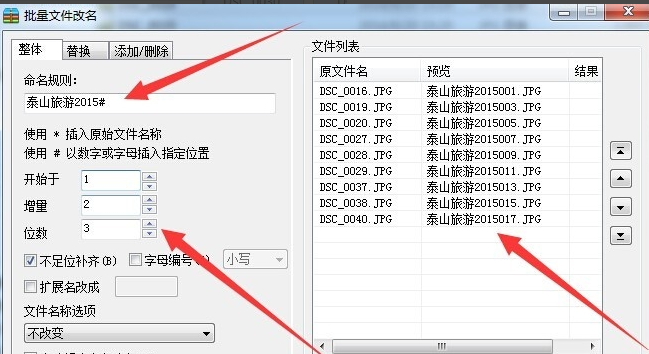
7、在上方的”替换“选项中,我们可以替换掉不满意的字符,如2015替换成15年等,这种方法类似于重命名。
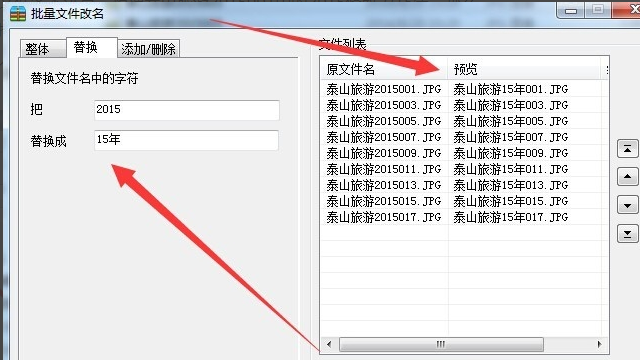
8、当然,我们在上方的“添加/删除"选项中能够增添字符,如把泰山旅游2015年001修改为泰山旅游2015年04月001等。
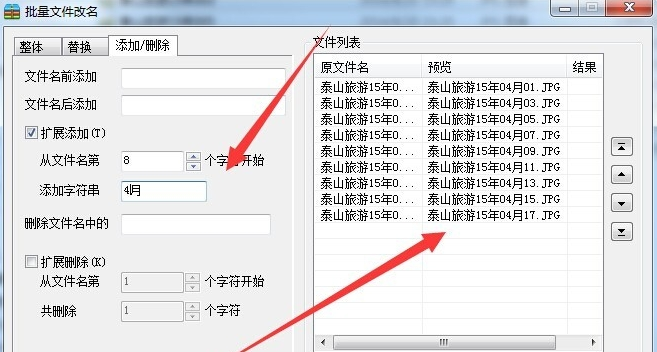
9、最后通过上述步骤,我们也成功修改好啦。
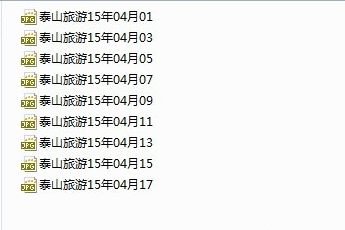
想要批量修改文件名,较快的方法是通过下载第三方软件来协助完成,而通过系统自身来修改的话,相对操作难度较大,且过程较于复杂,希望上述的方法能够帮助到各位用户。
Copyright ©2018-2023 www.958358.com 粤ICP备19111771号-7